excel拖动排列步骤如下:1.我在EXCEL中输入以下数字,如图:2.现在我要想复制“1”,则拖动单元格A1,但此该你会发现,在下拖动下方有个方框,如图:3.上步出现的情况便是以顺序的方式出现,但你只需要点动那个右下方的方框,选择“复制单元格”即可......
实现从Excel 2013指定页开始插入页码的方法
Excel教程
2021-11-13 11:54:31
平时在Word文档里添加页码的情况比较多见,大部分也知道如何操作。但实际工作中,有时候需要也需要插入页面,而且很多情况还是需要从指定页面开始插入页码。相信大部分人都不会操作。所以Office办公助手的小编就写了本篇Excel 2013从指定页开始插入页码的教程。
1、首先启动Excel 2013,输入一些内容,否则之后打印预览会看不到东西。然后点击菜单栏--页面布局选项卡里面的按钮,如下图红色方框标记。

2、在页面设置界面,在起始页码里面填入数字,表示从此页开始插入页码,如果你要设定页码的样式,点击选项按钮。不设的话直接单击打印预览。
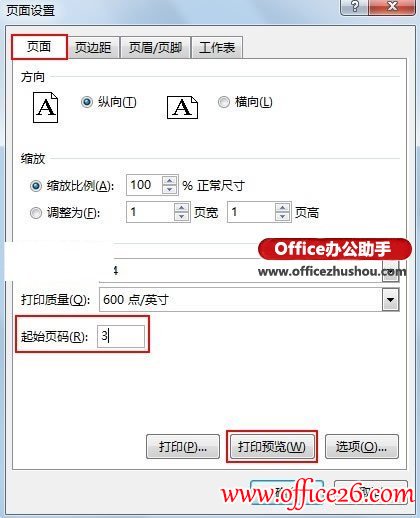
3、在打印预览中我们可以看到4页的文档,首页并没有出现页码。
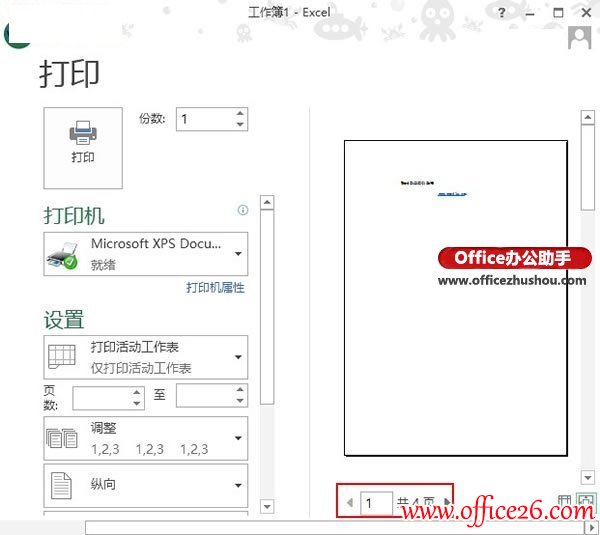
上一篇:如何在Excel中制作打钩的方框 下一篇:如何在资源管理器中预览Excel文件
相关文章
